HP ProBook 440 G2 - инструкции и руководства
Ноутбук HP ProBook 440 G2 - инструкции пользователя по применению, эксплуатации и установке на русском языке читайте онлайн в формате pdf
Инструкции:
Инструкция по эксплуатации HP ProBook 440 G2

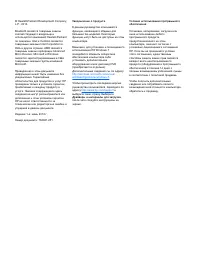
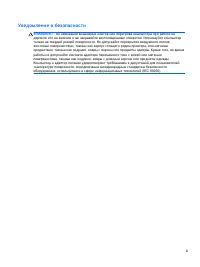
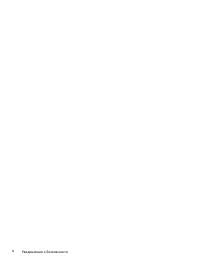
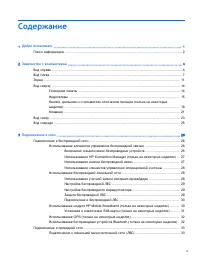
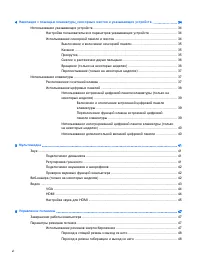
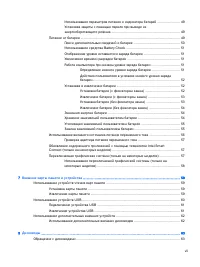
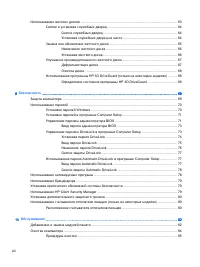
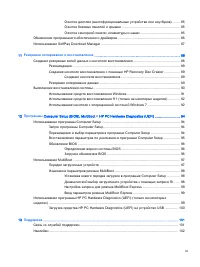
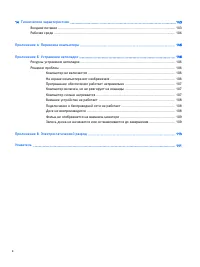
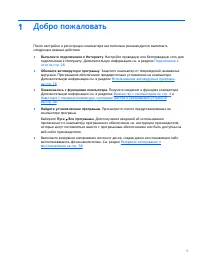

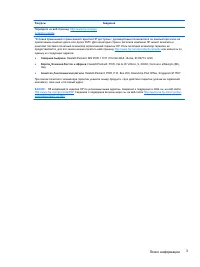
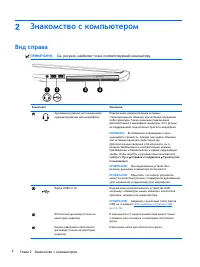
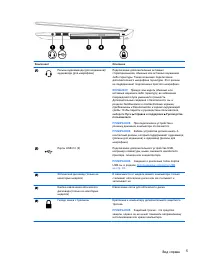
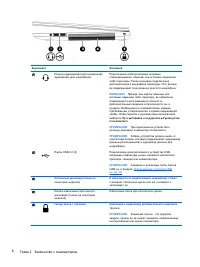
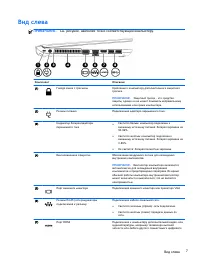
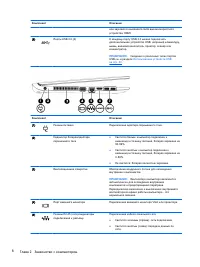
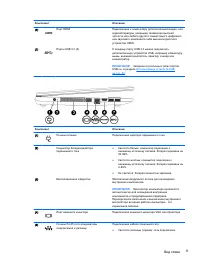
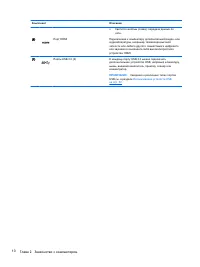
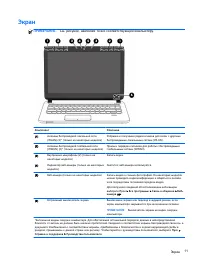
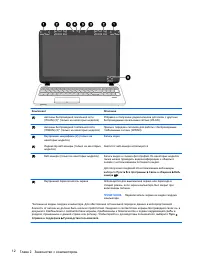
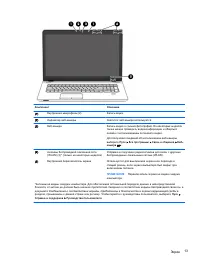
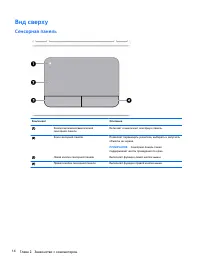
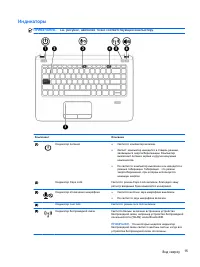
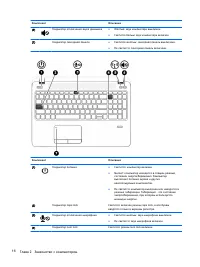
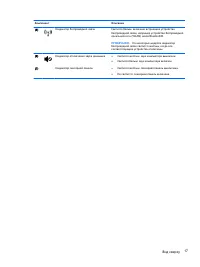
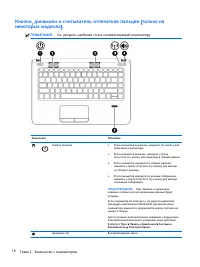
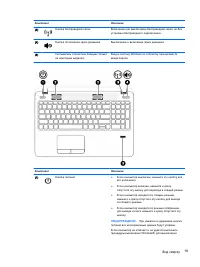
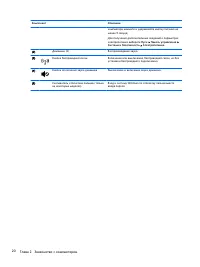
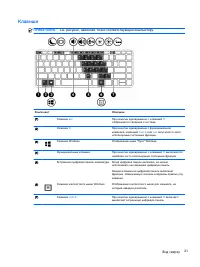
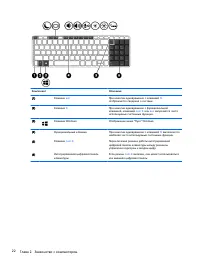
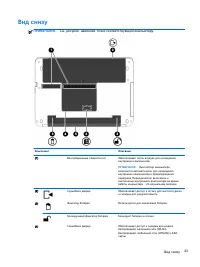
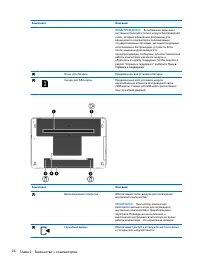
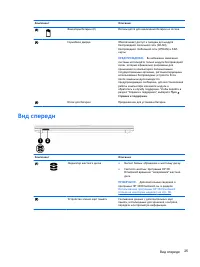

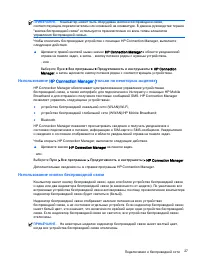
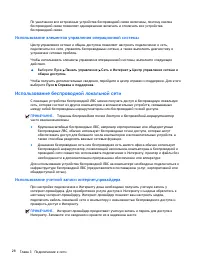

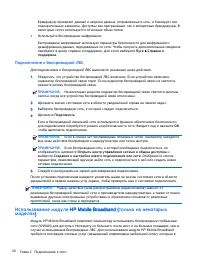
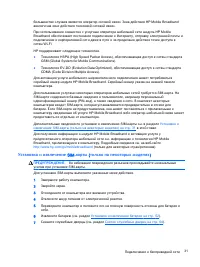



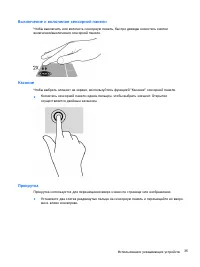
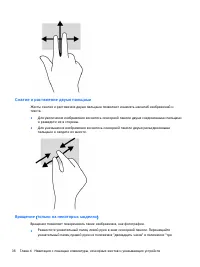
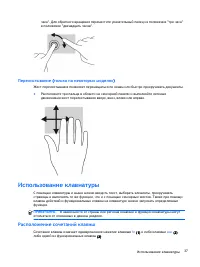
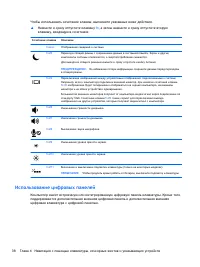
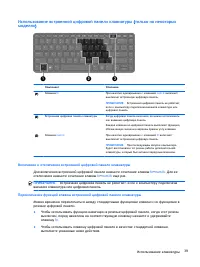
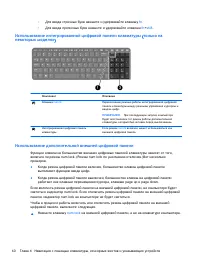


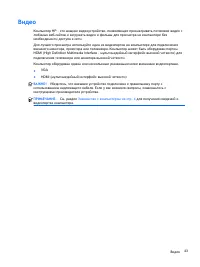

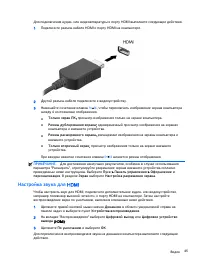
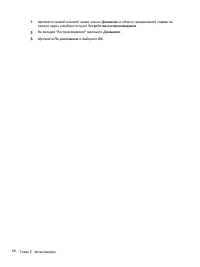

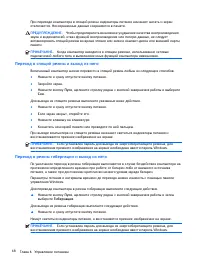


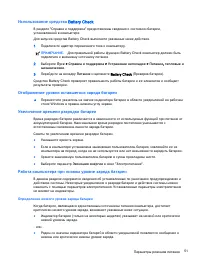
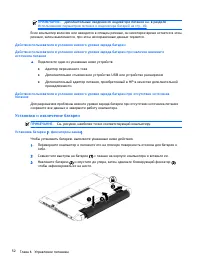
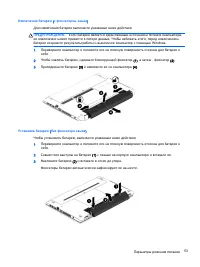
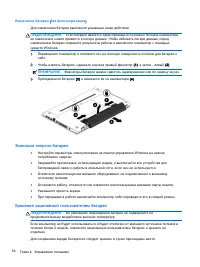
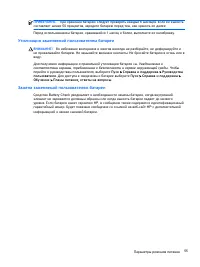
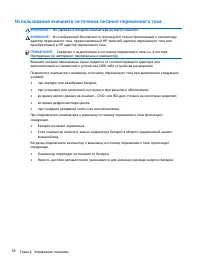
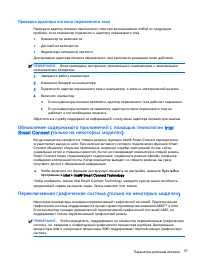
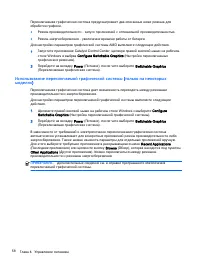


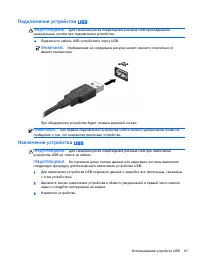
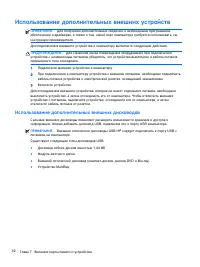

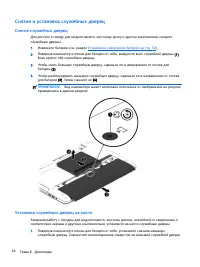
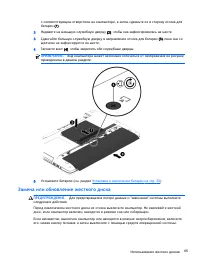
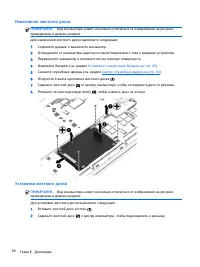
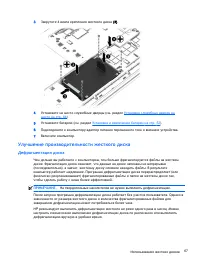
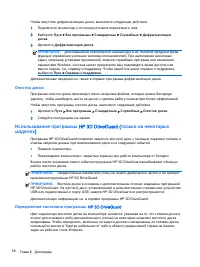
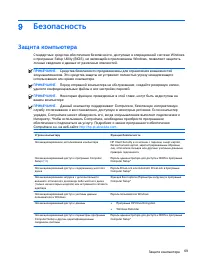
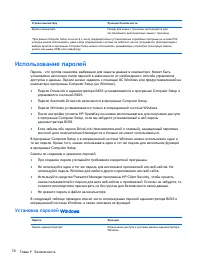
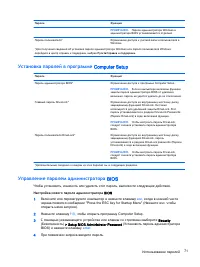
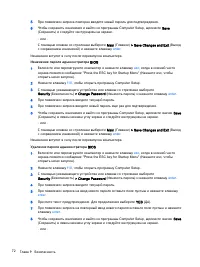
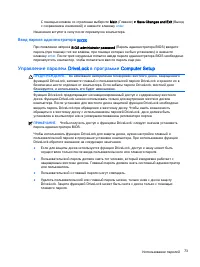
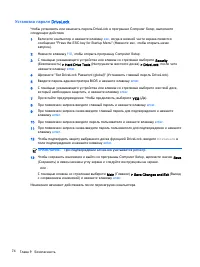
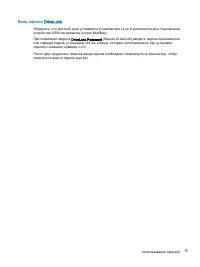
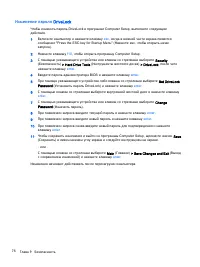
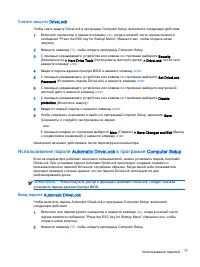
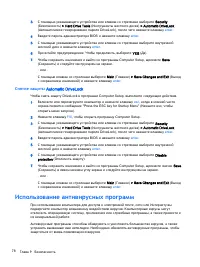
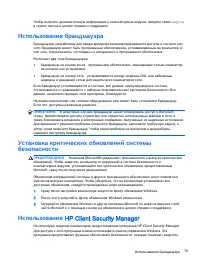

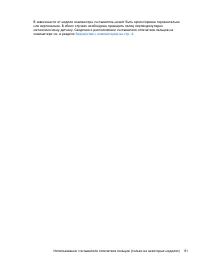

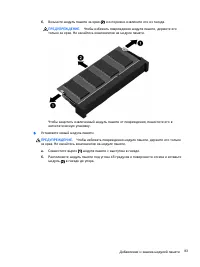

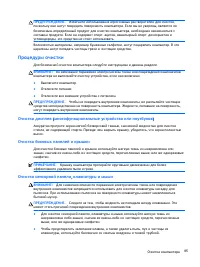
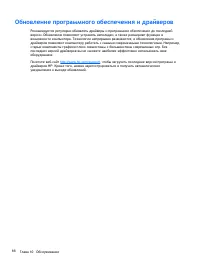
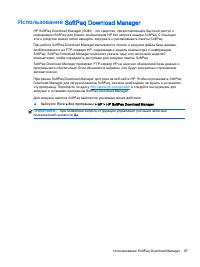

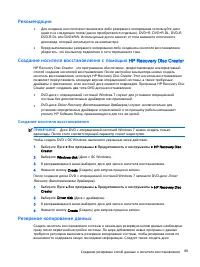

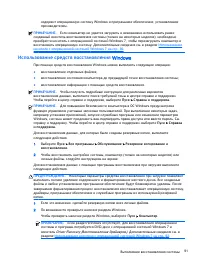
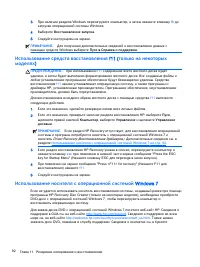
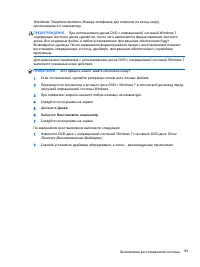

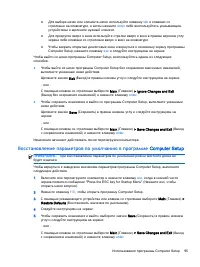
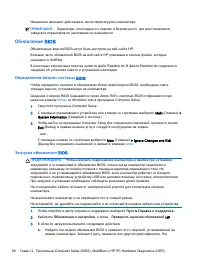
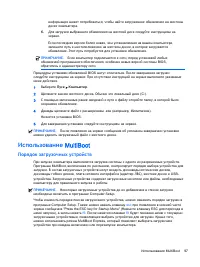
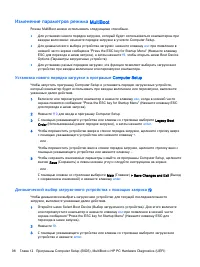
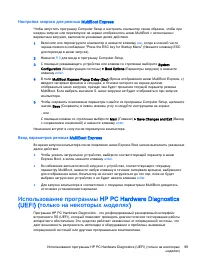
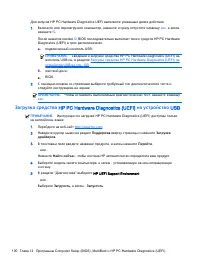

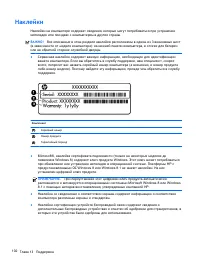
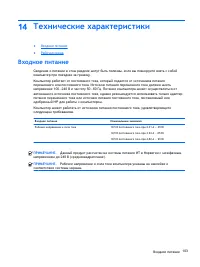
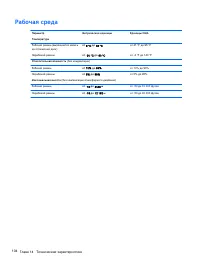
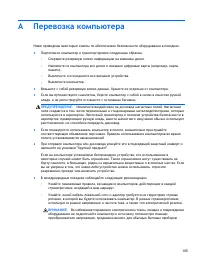

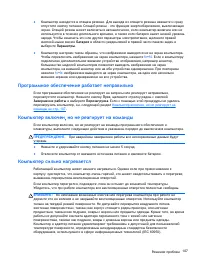

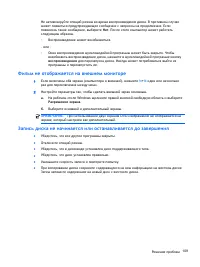

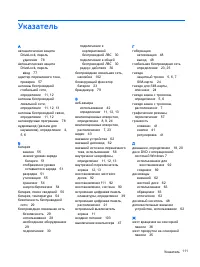
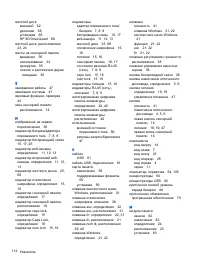
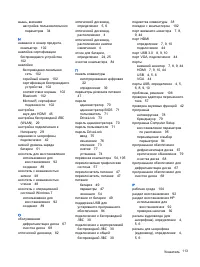
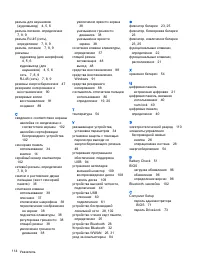
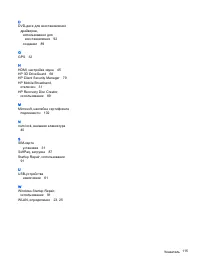
Краткое содержание
Содержание 1 Добро пожаловать ......................................................................................................................................... 1 Поиск информации ....................................................................................................................
2 Знакомство с компьютером Вид справа ПРИМЕЧАНИЕ . См . рисунок , наиболее точно соответствующий компьютеру . Компонент Описание (1) Аудиовыход ( разъем для наушников )/ аудиовход ( разъем для микрофона ) Подключение дополнительных активных стереодинамиков , обычных или вставных наушников либо гарни...
Экран ПРИМЕЧАНИЕ . См . рисунок , наиболее точно соответствующий компьютеру . Компонент Описание (1) Антенны беспроводной локальной сети (WLAN) (2)* ( только на некоторых моделях ) Отправка и получение радиосигналов для связи с другими беспроводными локальными сетями (WLAN). (2) Антенны беспроводной...
Вид сверху Сенсорная панель Компонент Описание (1) Кнопка включения / выключения сенсорной панели Включает и выключает сенсорную панель . (2) Зона сенсорной панели Позволяет перемещать указатель , выбирать и запускать объекты на экране . ПРИМЕЧАНИЕ . Сенсорная панель также поддерживает жесты проведе...
Индикаторы ПРИМЕЧАНИЕ . См . рисунок , наиболее точно соответствующий компьютеру . Компонент Описание (1) Индикатор питания ● Светится : компьютер включен . ● Мигает : компьютер находится в спящем режиме , являющемся энергосберегающим . Компьютер выключает питание экрана и других ненужных компоненто...
Клавиши ПРИМЕЧАНИЕ . См . рисунок , наиболее точно соответствующий компьютеру . Компонент Описание (1) Клавиша esc При нажатии одновременно с клавишей fn отображаются сведения о системе . (2) Клавиша fn При нажатии одновременно с функциональной клавишей , клавишей num lk или esc запускаются часто ис...
3 Подключение к сети Вы можете брать компьютер во все поездки . Но даже дома , подключив компьютер к проводной или беспроводной сети , вы можете путешествовать в виртуальном мире и получать доступ к миллионам веб - сайтов . Этот раздел содержит сведения о том , как подключиться к этому миру . Подклю...
часа ". Для обратного вращения переместите указательный палец из положения " три часа " в положение " двенадцать часов ". Перелистывание ( только на некоторых моделях ) Жест перелистывания позволяет перемещаться по окнам или быстро прокручивать документы . ● Расположите три пальц...
5 Мультимедиа Ваш компьютер может содержать следующие компоненты . ● Встроенные динамики ● Встроенные микрофоны ● Встроенная веб - камера ● Предварительно установленное мультимедийное программное обеспечение ● Кнопки или клавиши управления мультимедиа Звук На компьютере HP можно воспроизводить музык...
Видео Компьютер HP – это мощное видеоустройство , позволяющее просматривать потоковое видео с любимых веб - сайтов и загружать видео и фильмы для просмотра на компьютере без необходимости доступа к сети . Для лучшего просмотра используйте один из видеопортов на компьютере для подключения внешнего мо...
Для подключения аудио - или видеоаппаратуры к порту HDMI выполните следующие действия . 1 . Подключите разъем кабеля HDMI к порту HDMI на компьютере . 2 . Другой разъем кабеля подключите к видеоустройству . 3 . Нажимайте сочетание клавиш fn + f4 , чтобы переключать изображение экрана компьютера межд...
Использование параметров питания и индикатора батарей Индикатор питания расположен в области уведомлений справа на панели задач . Индикатор батарей позволяет быстро получать доступ к параметрам питания и просматривать уровень оставшегося заряда батареи . ● Чтобы отобразилось процентное значение оста...
ПРИМЕЧАНИЕ . Дополнительные сведения об индикаторе питания см . в разделе Использование параметров питания и индикатора батарей на стр . 49 . Если компьютер включен или находится в спящем режиме , он некоторое время остается в этом режиме , затем выключается , при этом несохраненные данные теряются ...
Проверка адаптера питания переменного тока Проверьте адаптер питания переменного тока при возникновении любой из следующих проблем , если компьютер подключен к адаптеру переменного тока . ● Компьютер не включается . ● Дисплей не включается . ● Индикаторы питания не светятся . Для проверки адаптера п...
Подключение устройства USB ПРЕДУПРЕЖДЕНИЕ . Для снижения риска повреждения разъема USB прикладывайте минимальные усилия при подключении устройства . ▲ Подключите кабель USB устройства к порту USB. ПРИМЕЧАНИЕ . Изображение на следующем рисунке может немного отличаться от вашего компьютера . При обнар...
8 Дисководы Обращение с дисководами ПРЕДУПРЕЖДЕНИЕ . Дисководы компьютера являются хрупкими устройствами , поэтому с ними следует обращаться очень осторожно . При работе с дисководами соблюдайте следующие меры предосторожности . Оберегайте дисковод от падений , воздействия жидкостей , перепадов темп...
с соответствующим отверстием на компьютере , а затем сдвиньте ее в сторону отсека для батареи (1). 2 . Надавите на меньшую служебную дверцу (2), чтобы она зафиксировалась на месте . 3 . Сдвигайте большую служебную дверцу в направлении отсека для батареи (3), пока она со щелчком не зафиксируется на м...
3 . Закрутите 4 винта крепления жесткого диска (3). 4 . Установите на место служебные дверцы ( см . раздел Установка служебных дверец на место на стр . 64 ). 5 . Установите батарею ( см . раздел Установка и извлечение батареи на стр . 52 ). 6 . Подсоедините к компьютеру адаптер питания переменного т...
Чтобы запустить дефрагментацию диска , выполните следующие действия . 1 . Подключите компьютер к источнику питания переменного тока . 2 . Выберите Пуск > Все программы > Стандартные > Служебные > Дефрагментация диска . 3 . Щелкните Дефрагментация диска . ПРИМЕЧАНИЕ . Для повышения безопа...
9 Безопасность Защита компьютера Стандартные средства обеспечения безопасности , доступные в операционной системе Windows и программе Setup Utility (BIOS), не являющейся приложением Windows, позволяют защитить личные сведения и данные от различных опасностей . ПРИМЕЧАНИЕ . Средства безопасности пред...
Пароли Функция ПРИМЕЧАНИЕ . Пароли администратора Windows и администратора BIOS устанавливаются отдельно . Пароль пользователя * Ограничение доступа к учетной записи пользователя в Windows. * Для получения сведений об установке пароля администратора Windows или пароля пользователя Windows перейдите ...
С помощью клавиш со стрелками выберите Main ( Главное ) > Save Changes and Exit ( Выход с сохранением изменений ) и нажмите клавишу enter . Изменения вступят в силу после перезапуска компьютера . Ввод пароля администратора BIOS При появлении запроса BIOS administrator password ( Пароль администра...
Снятие защиты DriveLock Чтобы снять защиту DriveLock в программе Computer Setup, выполните следующие действия . 1 . Включите компьютер и нажмите клавишу esc , когда в нижней части экрана появится сообщение "Press the ESC key for Startup Menu" ( Нажмите esc, чтобы открыть меню запуска ). 2 . ...
Чтобы получить дополнительную информацию о компьютерных вирусах , введите слово вирусы в строке поиска в центре справки и поддержки . Использование брандмауэра Брандмауэры разработаны для предотвращения несанкционированного доступа к системе или сети . Брандмауэр может быть программным обеспечением ...
10 Обслуживание Добавление и замена модулей памяти Компьютер оснащен одним отсеком для модулей памяти . Объем памяти компьютера можно увеличить за счет установки модуля в свободном гнезде расширения памяти или замены существующего модуля в основном гнезде . ПРИМЕЧАНИЕ . Перед установкой или заменой ...
Использование SoftPaq Download Manager HP SoftPaq Download Manager (SDM) – это средство , предоставляющее быстрый доступ к информации SoftPaq для бизнес - компьютеров HP без запроса номера SoftPaq. С помощью этого средства можно легко находить , загружать и распаковывать пакеты SoftPaq. При работе S...
Рекомендации ● Для создания носителя восстановления либо резервного копирования используйте диск одного из следующих типов ( диски приобретаются отдельно ): DVD+R, DVD+R DL, DVD-R, DVD-R DL или DVD±RW. Используемые диски зависят от типа внешнего оптического дисковода , который используется на компью...
восстановления системы Windows ( только на некоторых моделях ), который применяется для загрузки компьютера и полного восстановления операционной системы в случае сбоя или нестабильной работы . Начальная и последующие резервные копии файлов позволяют восстановить данные и настройки в случае сбоя . М...
12 Программы Computer Setup (BIOS), MultiBoot и HP PC Hardware Diagnostics (UEFI) Использование программы Computer Setup Программа Computer Setup (BIOS) контролирует взаимодействие между всеми устройствами ввода - вывода в системе ( такими как диски , экран , клавиатура , мышь и принтер ). Программа...
Изменения начинают действовать после перезагрузки компьютера . ПРИМЕЧАНИЕ . Параметры , относящиеся к паролю и безопасности , при восстановлении заводских параметров по умолчанию не изменяются . Обновление BIOS Обновленные версии BIOS могут быть доступны на веб - сайте HP. Большая часть обновлений B...
информация может потребоваться , чтобы найти загруженное обновление на жестком диске компьютера . б . Для загрузки выбранного обновления на жесткий диск следуйте инструкциям на экране . Если последняя версия более новая , чем установленная на вашем компьютере , запишите путь к местоположению на жест...
Настройка запроса для режима MultiBoot Express Чтобы запустить программу Computer Setup и настроить компьютер таким образом , чтобы при каждом запуске или перезапуске на экране отображалось меню MultiBoot с несколькими вариантами загрузки , выполните указанные далее действия . 1 . Включите или перез...
13 Поддержка Связь со службой поддержки Если в данном руководстве и в центре справки и поддержки не удалось найти ответы на интересующие вопросы , обратитесь в службу поддержки . Сведения о поддержке в США см . на веб - сайте http://www.hp.com/go/contactHP . Сведения о поддержке во всем мире см . на...
Наклейки Наклейки на компьютере содержат сведения , которые могут потребоваться при устранении неполадок или поездках с компьютером в другие страны . ВАЖНО ! Все описанные в этом разделе наклейки расположены в одном из 3 возможных мест ( в зависимости от модели компьютера ): на нижней панели компьют...
14 Технические характеристики ● Входное питание ● Рабочая среда Входное питание Сведения о питании в этом разделе могут быть полезны , если вы планируете взять с собой компьютер при поездках за границу . Компьютер работает от постоянного тока , который подается от источников питания переменного или ...
Б Устранение неполадок Ресурсы устранения неполадок ● Воспользуйтесь ссылками на веб - сайты и дополнительной информацией о компьютере в центре справки и поддержки . Чтобы перейти в центр справки и поддержки , выберите Пуск > Справка и поддержка . ПРИМЕЧАНИЕ . Некоторые средства проверки состояни...
Указатель А автоматическая защита DriveLock, пароль удаление 78 Автоматическая защита DriveLock, пароль ввод 77 адаптер переменного тока , проверка 57 антенны беспроводной глобальной сети , определение 11, 12 антенны беспроводной локальной сети , определение 11, 12, 13 антенны беспроводной связи , о...
HP Ноутбуки Инструкции
-
 HP 1030 G8
Инструкция по эксплуатации
HP 1030 G8
Инструкция по эксплуатации
-
 HP 1040 G8
Инструкция по эксплуатации
HP 1040 G8
Инструкция по эксплуатации
-
 HP 11-ab100 x360
Инструкция по эксплуатации
HP 11-ab100 x360
Инструкция по эксплуатации
-
 HP 14-am000 (Windows 10)
Инструкция по эксплуатации
HP 14-am000 (Windows 10)
Инструкция по эксплуатации
-
 HP 14-bs000
Инструкция по эксплуатации
HP 14-bs000
Инструкция по эксплуатации
-
 HP 14-cf0000
Инструкция по эксплуатации
HP 14-cf0000
Инструкция по эксплуатации
-
 HP 14-ck0000
Инструкция по эксплуатации
HP 14-ck0000
Инструкция по эксплуатации
-
 HP 14-cm0000
Инструкция по эксплуатации
HP 14-cm0000
Инструкция по эксплуатации
-
 HP 14-cm1000
Инструкция по эксплуатации
HP 14-cm1000
Инструкция по эксплуатации
-
 HP 14-ea0010ur
Инструкция по эксплуатации
HP 14-ea0010ur
Инструкция по эксплуатации
-
 HP 14s-dq0043ur
Инструкция по эксплуатации
HP 14s-dq0043ur
Инструкция по эксплуатации
-
 HP 14s-dq0044ur
Инструкция по эксплуатации
HP 14s-dq0044ur
Инструкция по эксплуатации
-
 HP 14s-dq0046ur
Инструкция по эксплуатации
HP 14s-dq0046ur
Инструкция по эксплуатации
-
 HP 14s-dq3001ur
Инструкция по эксплуатации
HP 14s-dq3001ur
Инструкция по эксплуатации
-
 HP 14s-dq3002ur
Инструкция по эксплуатации
HP 14s-dq3002ur
Инструкция по эксплуатации
-
 HP 14s-dq3003ur
Инструкция по эксплуатации
HP 14s-dq3003ur
Инструкция по эксплуатации
-
 HP 14s-dq3004ur
Инструкция по эксплуатации
HP 14s-dq3004ur
Инструкция по эксплуатации
-
 HP 15-ac000 (Windows 8.1)
Инструкция по эксплуатации
HP 15-ac000 (Windows 8.1)
Инструкция по эксплуатации
-
 HP 15-ac100
Инструкция по эксплуатации
HP 15-ac100
Инструкция по эксплуатации
-
 HP 15-ac600
Инструкция по эксплуатации
HP 15-ac600
Инструкция по эксплуатации